Качество соединения с интернетом определяется не только условиями тарифа провайдера, оно обусловлено множеством технических и программных факторов. К сведению интересующихся, что такое пинг в интернете, — это один из основных критериев для оценки условий передачи данных по интернету. Данный термин знаком всем разбирающимся в сетевой терминологии. Он прямо характеризует пригодность подключения для веб-серфинга, скачивания файлов, участия в голосовых/видео конференциях и онлайн игр. На пинг можно влиять так же, как и на прочие сетевые параметры, регулируя его до удовлетворительных значений.

Понятие и его происхождение
Ответом на вопрос, что такое пинг в скорости интернета, является период, в течение которого пакет отправляемых компьютером данных достигает своего назначения и приходит обратно.
Пинг измеряется в ms (миллисекундах). Чем выше его значение, тем дольше осуществляется обмен данными и, следовательно, хуже работают онлайн игры (например, Ворлд оф Танкс, Лига Легенд, Дьябло и т. д.), чаще прерываются трансляции и медленнее загружаются файлы и страницы.
Ещё одним значением этого термина является инструмент проверки или пинг-тест интернета (что это в контексте оценки эффективности подключения). Пингом зовут первую и самую распространённую программу для определения скорости соединения. Приложение Ping создал американский инженер Майк Муусс в 1983 г.
Дополнительная информация. Время путешествия пакетов туда и обратно зовётся round-trip time.
Что такое пинговать
На компьютерном сленге под словом «пинговать» имеют в виду измерение скорости отправки и возврата пакетов между устройством пользователя и сервером/адресом, к которому оно подключается, а также их сумму. При плохой связи часть передающихся данных может не доходить или «теряться».
Практическое использование
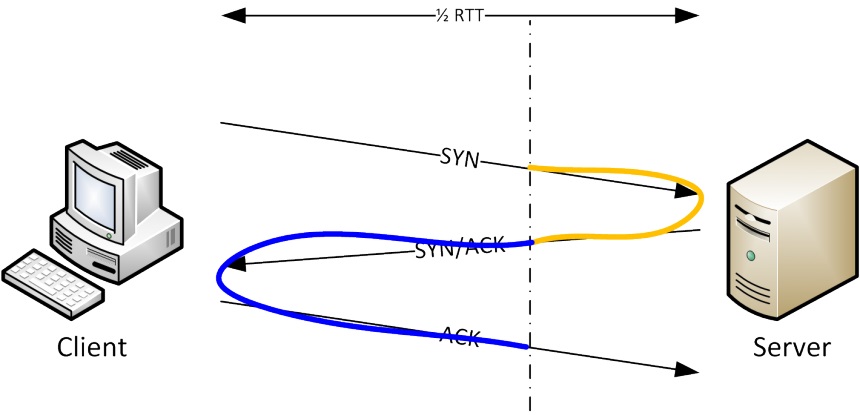
Оценивать пинг можно у любого сайта, сервера или интернет-сервиса. Обычно его значения измеряют для статистики и поиска неисправностей. Наиболее частые поводы узнать, сколько составляет пинг:
- обрыв соединения;
- медленная загрузка страниц;
- воспроизведение потокового видео кадрами и отрывками;
- jitter или сильно меняющаяся скорость соединения, что выражается в нестабильном уровне пинга;
- подготовка к сетевой игре;
- управление сайтом или хостингом;
- проверка доступа к серверу.
Существует множество средств и сайтов мониторинга как пинга интернета, так и остальных параметров сети. К примеру, для оценки качества подключения можно посетить сайт https://www.speedtest.net. По-прежнему с успехом применяют и программу ping. Желающим измерить пинг с её помощью следует учесть, что оценка будет производиться на основании ICMP-пакетов.
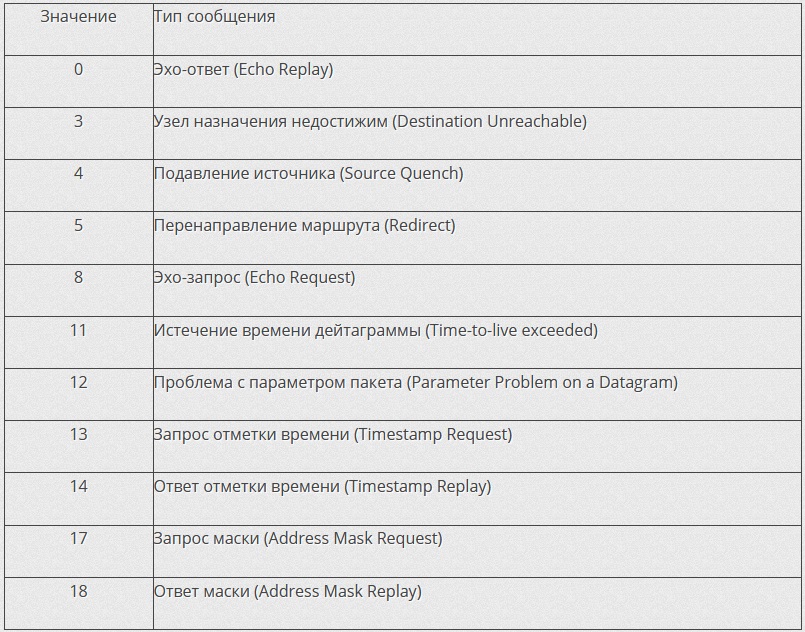
Эти данные имеют сигнальное назначение и содержат информацию об отсутствии ответа сервера, недоступности услуги и других ошибках. Ответом на вопрос, что такое проверка ping в интернете, является мониторинг отправки и получения пакетов ICMP между пользователем и определённым ресурсом, требующегося для этого времени и количества недошедших пакетов.
Также благодаря ping можно быстро проверить работоспособность подключения на аппаратном и системном уровнях. Это позволяет определить наличие неисправностей кабеля или, к примеру, запрет трафика фаерволом.
Обратите внимание! При проверка пинга можно узнать IP-адрес по имени домена.
Структура ICMP пакета
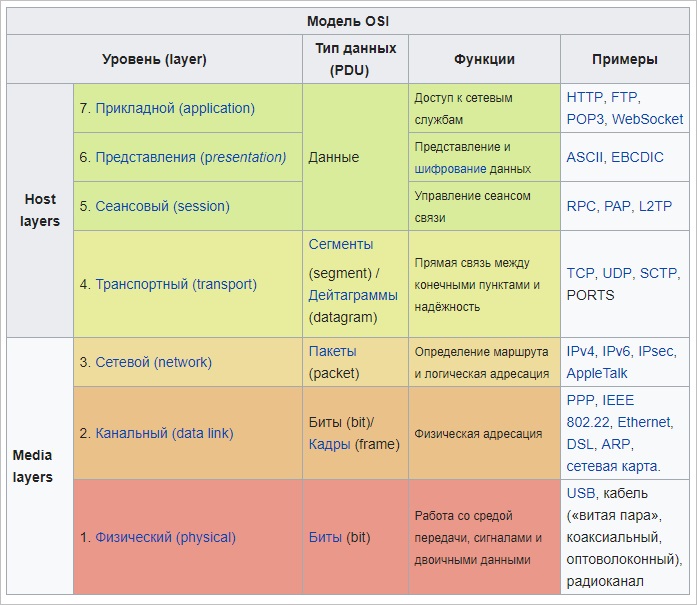
ICMP или протокол межсетевых управляющих сообщений (Internet Control Message Protocol) входит в повсеместно использующуюся сетевую модель семи протоколов OSI, применяясь на её сетевом уровне. ICMP-сообщения содержат низкоуровневые отчёты о неисправностях, ознакомиться с которыми обычно можно только с помощью специальных программ. Коммуникация по этому протоколу происходит в виде полей данных пакетов IP, он не задействует протоколы UDP, TCP и какие-либо сетевые порты. ICMP-пакет состоит из:
| Структура | Особенности |
| Заголовок | Имеет размер 4 байта. 1-й байт классифицирует пакет, 2-й указывает выполненную операцию. 3-й и 4-й байты содержат контрольную сумму всего пакета. |
| Поле данных | Его долгота зависит от вида и назначения пакета. В отдельных ситуациях размер данных пакета задаётся программными инструментами. |
Полезные сведения. Ответом на вопрос, что такое задержка в скорости интернета, является ping или время, затраченное на отправку и получение ответных пакетов.
Примеры
Ping является общепринятым средством диагностики сети. С его помощью состояние подключения оценивают не только пользователи Windows, но и обладатели macOS, а также Linux и других UNIX-подобных систем. Различные типы операционных дистрибутивов отличаются порядком действий для измерения пинга, однако принцип действия инструмента остаётся тем же.
Команду ping вводят в командную строку, по надобности используя после пробела следующие параметры:
| Ключ | Функция |
| -t | При оценке пинга в Windows процесс постоянно возобновляется до прекращения пользователем. |
| -f | Отключает фрагментацию отправляемых пакетов. |
| /? | Справка по работе приложения ping. |
| -n число | Задаёт численность запросов по указанному адресу. Без этого ключа она будет равна 4. |
| -w интервал | Указывает временной промежуток между запросами. |
| -l размер | Назначает отправляемым пакетам фиксированный размер, по умолчанию составляющий 32 байта. |
UNIX-подобные системы
Для проверки пинга в UNIX-подобных системах понадобится:
- Запустить терминал. Если работа осуществляется через графическую оболочку, консоль для ввода команд можно открыть сочетанием клавиш CTRL+ALT+F1-F6, номер последней из которых зависит от используемого дистрибутива.
- Напечатать команду ping и нажать Enter. Утилита имеет одинаковый синтаксис для Windows и Linux. Он выглядит как ping ip, где вместо ip нужно указать IP-адрес для проверки пинга с ним.
- Прекратить отправку новых запросов нажатием клавиш CTRL+C. Если предел оценки задержек в Windows по умолчанию составляет 4 запроса, в UNIX-подобных системах пакеты продолжают отправляться до остановки команды пользователем.
Результат измерения пинга в Linux отображается в формате, идентичном отчёту о задержках в Windows.
Важно! Пинг можно измерить и по имени домена. В этом случае синтаксис ping ip, где указывается IP-адрес нужного сетевого узла, сервера или шлюза, должен иметь вид ping domain_name.
Windows
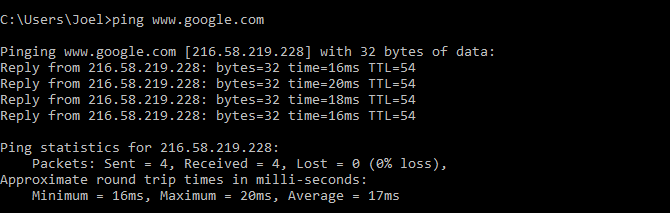
Оценка доступа к интернет-ресурсам в Windows осуществляется через командную строку. Для этого понадобится:
- Запустить командную строку через папку «Стандартные» в меню «Пуск». Также в нём можно нажать «Выполнить» (или сразу печатать в поле поиска программ и файлов в более поздних версиях Windows) и набрать cmd.
- Напечатать запрос ping ip или ping domain_name и нажать Enter.
Какие сведения содержит отчёт ping:
- число запросов;
- размер отправленных пакетов в байтах;
- максимальные, минимальные и средние показатели задержки (пинга) в мс;
- уровень пропажи пакетов;
- время существования пакетов.
Факторы, определяющие значение пинга
Задержку при обмене данными по интернету могут вызвать как неэффективные настройки или ошибки на стороне адресата, так и аппаратные либо системные неисправности устройства пользователя.
Основными причинами возрастания пинга являются:
- неверные настройки провайдера (в этом случае следует обратиться в техподдержку);
- загруженность адресата, проведение ремонта на его стороне или большая удалённость от пользователя;
- устаревшие сетевые драйвера и системное ПО;
- стороннее использование текущего соединения;
- расход сетевых ресурсов требовательными интернет-приложениями;
- выполнение обновлений, загрузка файлов, видео и прочие виды нагрузки на подключение, происходящие в момент оценки пинга;
- заражение компьютера вирусами и вредоносным ПО, вызывающее нарушения работы интернета;
- механическое повреждение сетевых компонентов устройства пользователя.
Оптимальный пинг
Хорошая скорость интернета характеризуется низкими показателями пинга, при этом его значения можно условно поделить на категории интенсивности обмена данных.
- Задержки ниже 45 мс говорят о хорошем соединении, годящемся для любых нужд.
- Подключение с пингом от 45 до 120 мс является нормой. Оно обеспечивает комфортный сёрфинг веб-страниц, но при этом могут прерываться трансляции, голосовые и видео конференции. При этих показателях также дольше качаются файлы, хуже загружаются потоковые видео, тормозят игры онлайн и прочие интернет-сервисы.
- Значение от 120 и больше мс указывает на неполадки соединения на стороне пользователя или сервера, зачастую вообще не позволяющие нормально пользоваться интернетом.
Возможен ли нулевой пинг
Настолько низкие задержки могли бы означать моментальную связь с удалённым сервером, адресом или любым ресурсом во внешней сети. К сожалению, понизить пинг до нуля при соединении с интернетом является неосуществимой задачей. Его значение во многом зависит от способа передачи пакетов и перенаправляющих их маршрутизаторов. Даже при использовании только оптоволоконных кабелей скорость передачи пакетов не может превысить скорость света, что приводит к более высоким показателям пинга.
Получение нулевого пинга с Localhost
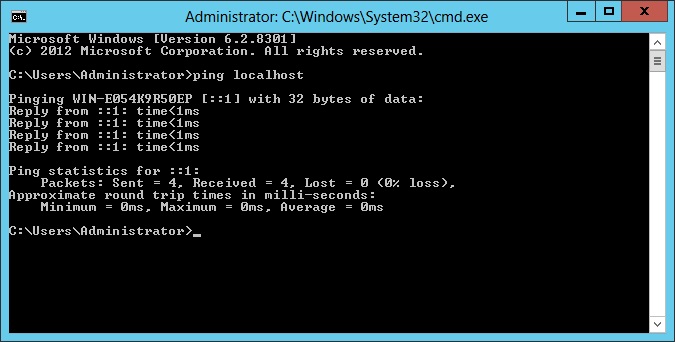
Снизить пинг до близких к нулю значений (меньше единицы) можно лишь в рамках соединения компьютера со своим собственным адресом. Для этого в командной строке cmd нужно прописать:
ping localhost
Адрес 127.0.0.1 или домен localhost, вместо которого можно написать loopback, используется для связи компьютера с самим собой независимо от наличия у него подключения к интернету. Пинг в этом случае будет меньше единицы из-за отправки и программной обработки пакетов, но округляется до нуля в отчёте.
Дополнительная информация. Подключение к localhost или 127.0.0.1 обычно используется для наглядности и блокировки рекламы, неугодных сайтов и баннеров.
Как кабели и Wi-Fi усложняют ситуацию

Соединение по Wi-Fi тоже увеличивает время задержек. Даже если устройство, чей адрес указывается для измерения пинга, находится в той же комнате, что и компьютер пользователя, значение задержки будет превышать единицу. При этом пинг в локальной сети увеличивается с каждым метром кабеля при проводной связи устройств.
Как можно уменьшить время отклика
Медленное соединение из-за превышающего оптимальные значения пинга является распространённой проблемой. Время отклика можно сократить системными и сторонними средствами.
Смена провайдера
Одной из причин долгой загрузки страниц являются условия тарифа провайдера. Бывают и случаи, когда оператор не в состоянии обеспечить более качественное соединение.
При требовательных онлайн приложениях и играх (например, Ворлд оф Танк) пользователи просто переходят на менее выгодный тариф, удовлетворяющий запросам подключения, или заключают договор с другой компанией.
Для справки! По результатам исследования TelecomDaily, к примеру, провайдер Эр-Телеком обеспечивает меньший пинг в играх по интернету по сравнению с МТС.
Смена сервера
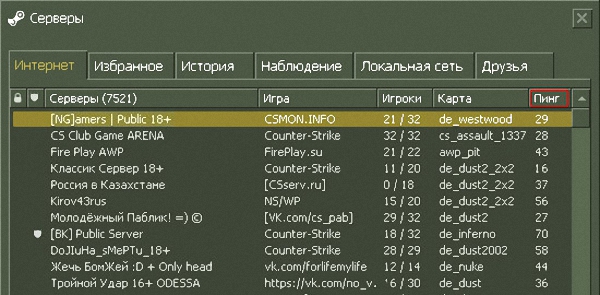
Если обмен данных с сервером замедляется из-за его удалённости или неправильных настроек, следует поискать более подходящий сервер. В этом случае поможет утилита ping.
Завершение конкурирующих процессов
Скорость интернета падает в процессе скачивания файлов, просмотра видео или обновлений Windows. В этой ситуации следует подождать окончания сторонней загрузки либо остановить её.
Обновление драйвера сетевого адаптера
Большая задержка может значить и неактуальность программного обеспечения. Чтобы обновить драйвер сетевой карты автоматически, нужно воспользоваться DriverPack Solution, Snappy Driver Installer или подобными приложениями.
Для обновления драйвера вручную следует зайти в «Диспетчер устройств», найти там название своего сетевого оборудования в соответствующем разделе и скачать новую версию драйвера для него. Её лучше искать на сайте официального производителя. Запуск диспетчера отличается в зависимости от версии Windows.
Драйверы имеют расширение inf или скачиваются в виде установочных файлов. В первом случае нужно щёлкнуть правой кнопкой мыши на устройстве для связи в диспетчере задач и обновить его программное обеспечение, указав местонахождение скачанного файла inf. Во втором следует запустить установку и выбрать её параметры.
Работа с «Планировщиком пакетов»
Это системное приложение отвечает за распределение скорости среди использующих интернет программ, сохраняя часть трафика для нужд Windows. При игре по интернету этот планировщик можно выключить, так весь трафик будет задействоваться для этой цели.
Чтобы это сделать понадобится:
- Открыть gpedit из полей «Выполнить» или «Найти программы и файлы» меню «Пуск». Файл также можно найти поиском по системному диску.
- Запустить параметр «Ограничить резервируемую пропускную способность» по адресу «Конфигурация компьютера => Административные шаблоны => Сеть => Планировщик пакетов QoS» и задать ему нулевое значение (отключить).
- Применить изменения.
Процесс отключения планировщика трафика может иметь незначительные различия в зависимости от дистрибутива Windows.
Исправление в «Редакторе реестра»
Снизить задержки соединения можно и при помощи реестра Windows. Описанный в следующей инструкции процесс может незначительно отличаться в зависимости от версии Windows.
- Открыть regedit из полей «Найти программы и файлы» или «Выполнить» меню «Пуск». Этот файл тоже можно найти на диске системы.
- Перейти по пути реестра HKEY_LOCAL_MACHINE\SYSTEM\CurrentControlSet\Services\Tcpip\Parameters\Interfaces\ и поискать в этой и вложенных папках параметр TcpAckFrequency. Если его там нет, нужно щёлкнуть правой кнопкой мышки по пустому пространству правого окна (по указанному адресу) и создать параметр DWORD под этим названием, задав ему 16-ричное значение 1.
- Перейти в пункт реестра Parameters по пути HKEY_LOCAL_MACHINE\SOFTWARE\Microsoft\MSMQ\. При отсутствии папки MSMQ нужно открыть опцию «Включение и отключение компонентов Windows» в настройках «Программы и компоненты» меню «Панель управления». Там следует отметить галочкой пункт «Сервер очереди сообщений Майкрософт (MSMQ)», все его вложенные пункты и перезагрузить компьютер.
- В папке реестра Parameters нужно найти параметр TCPNoDelay и задать ему значение 1. Если его там не будет, следует сначала создать параметр DWORD с этим названием.
Обратите внимание! Внесение изменений в системный реестр может нарушить нормальную работу Windows вплоть до необходимости переустановки системы. Чтобы этого избежать, рекомендуется предварительно создать резервную копию реестра через его меню «Файл=>Экспорт».
Удаление лишних программ
Некоторые программы могут выполнять обновление или осуществлять мониторинг каких-либо процессов по сети, тем самым расходуя скорость и увеличивая задержки. В таком случае следует просто закрыть их на время пользования интернетом, заблокировать им доступ в интернет при помощи файрвола или вообще удалить за ненадобностью.
Корректное удаление программного обеспечения производится из меню «Программы и компоненты» в «Панели управления». Также оно может называться «Установка и удаление программ» или просто «Программы». Если удалить какое-нибудь из приложений Windows, это может нарушить работу операционной системы.
Значение пинга, от которого зависит качество подключения в первую очередь определяется поставщиком интернет-услуг. Правильно настроенный сервер с хорошим доступом может давать замедленный отклик при ограничивающем доступ тарифе или неполадках в сети оператора. Если у целевого интернет-ресурса имеются серверы, расположенные ближе к географическому местонахождению пользователя, подключение к ним может иметь меньшую задержку. Состояние устройства, с которого оно выполняется, тоже имеет значение. Убавить пинг можно, к примеру, дефрагментацией диска, сокращающей время доступа к файлам на нём. Невозможно полностью устранить задержки соединения, но их можно существенно снизить, руководствуясь приведёнными рекомендациями.
Последнее обновление — 22 октября 2021 в 15:23
